
##form id="search_form_id" action="/api/index.php" onsubmit="return searchnamesend()" method="get">
##/form>

2016-06-03
怎么备份已激活win8.1系统到u盘?win8.1操作系统备份能不能备份到U盘?相信在使用win8系统的时候不少用户也是遇到过这样的问题,不知道怎么将win8.1激活备份到U盘中,今天小编在这为大家推荐win8激活工具还有如何拖至u盘,怎么备份已激活win8.1系统到u盘?win8.1操作系统备份能不能备份到U盘?相信能够帮助到你。
小马激活工具安全入口>>>>>>>>>>>>>>>>
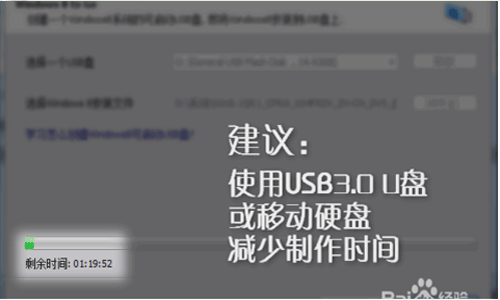
怎么备份已激活win8.1系统到u盘
怎么备份已激活win8.1系统到u盘?win8.1操作系统备份能不能备份到U盘?
下载所有需要的软件“ 分区助手”+“win8.1企业vol版ISO镜像”
软件分享地址:http://www.400gb.com/shared/folder_5355900_adc3e202/
2.解压分区助手,出现分区助手绿色版图标注意:这个不是应用程序图标,而是一个压缩包。双击它,打开一个英文窗口,意思是:解压到....。单击浏览,选择桌面,最后单击extract,即可在桌面上找到最终解压的绿色版程序。对了,下面要使用的话,要双partassit,而非另外一个图标。切记!
3.插入U盘或移动硬盘注意:1.我的win8系统占用了9.1G的空间,所以你的U盘应该有10G以上,才可轻松运转。因为,以后你要安装的软件/文件等等,都需要保存在U盘里。2.最好用USB3.0的U盘,这样速度快。USB2.0经测试,在关键步骤需要1个多小时的时间!
4.将U盘中的重要东西打包备份至电脑硬盘。因为,下面制作启动盘时,需要格式化U盘。所以,必须备份,等到制作成功后,再将备份内容拷到U盘即可。
5.打开分区助手,单击左侧栏的“Windows To Go创建器”
6.这是弹窗的“Windows To Go创建器”窗口。可以看到:刚插入的USB被自动识别
7.单击上图的浏览,在弹窗中选择下载好的ISO镜像文件,然后单击确定
8.单击执行 然后会提示是否格式化U盘,单击是 下面即可全自动创建可启动win8的U盘启动盘了
9.成功后,不要再单击执行了,单击取消即可!看看U盘里面的文件,还包含WINDOWS文件夹呢!没错的!
10.至此,一键创建的win 8启动盘就制作成功。接着就可以使用了!但是:启动时,需要将BIOS的第一启动设备改为U盘
11.下面以主流的Award 的BIOS为例在开机自检时,反复按Del键,即可进入BIOS设置界面。注:其他BIOS进入方法可能不同,可以参照自检界面的提示
12.上下方向键选择第二项,单击enter键
13.在启动设备顺序“Boot Device Priority”选项中敲回车
14.在第一启动设备选项上敲回车,然后在弹窗中选择“可移动设备”选项“removable dev”
15.按F10保存刚才的设置,然后会自动启动电脑,就会直接进入win8/8.1系统了!
以上就是小编为大家提供的win8.1激活备份拖至u盘,如果还是不能解决问题的话,小编在这为大家推荐一款win8激活工具,怎么备份已激活win8.1系统到u盘?win8.1操作系统备份能不能备份到U盘?希望能帮助到你。